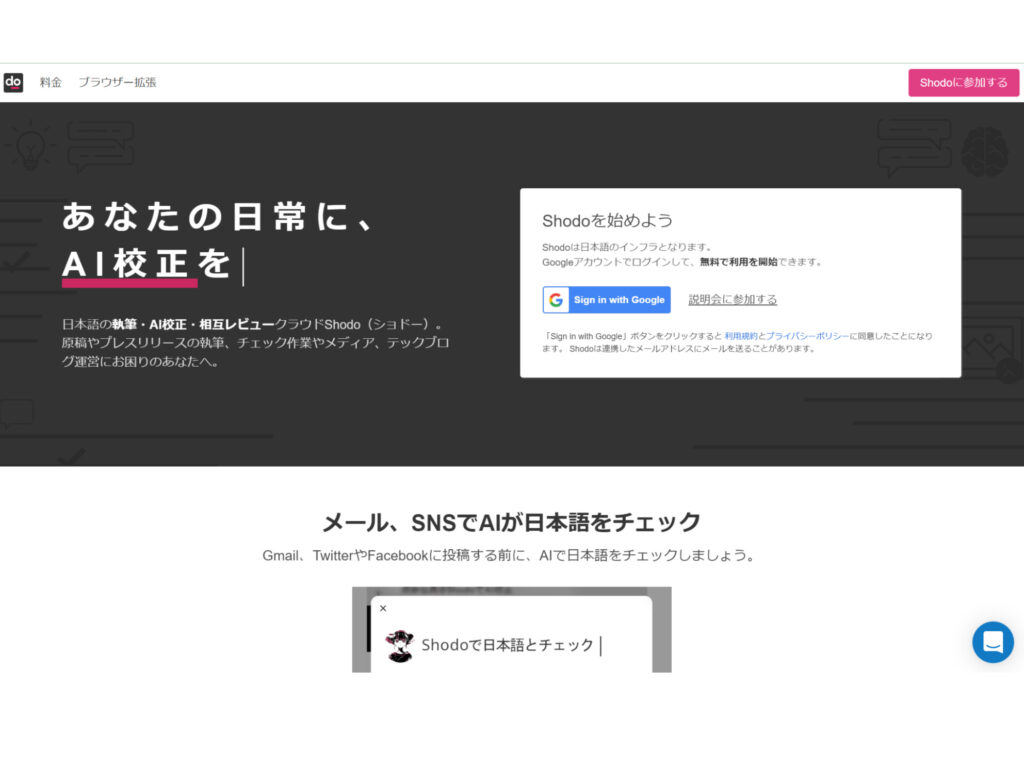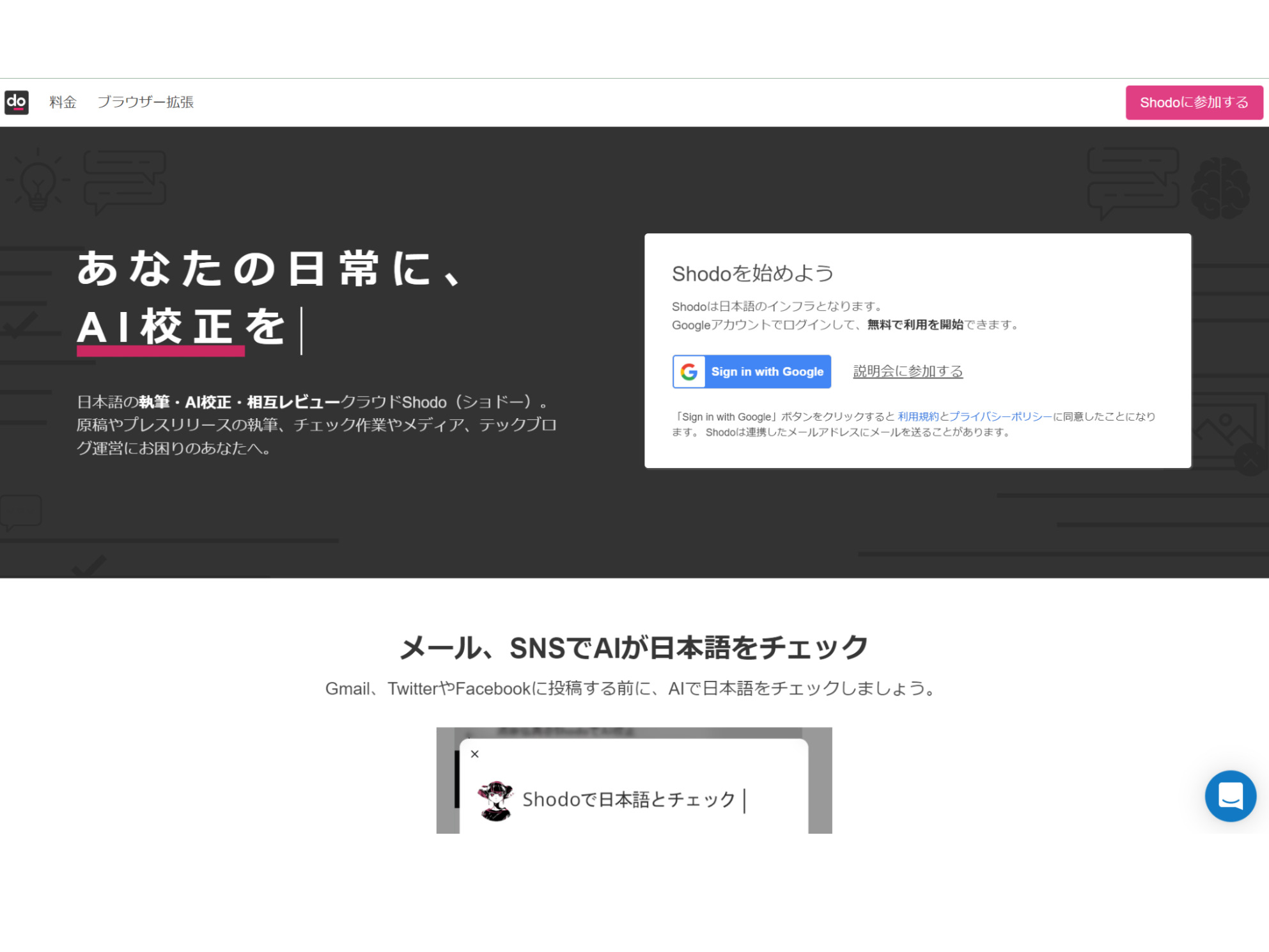日本語をリアルタイムに校正してくれる、全く新しいWebサービス「Shodo(ショドー)」。
「執筆がしたい、管理はしたくない」というキャッチフレーズを掲げ、昨年7月にリリースされました。
これまで多くの時間がかかっていた記事の管理や校正を効率的に行うことができ、より執筆などに時間をかけられるサービスです。今回は、日々編集や記事の管理に時間がかかっているディレクターが実際に使って使用感などをご紹介します。
Shodo(ショドー)とは?
Shodoとは、書いた文章をリアルタイムに校正してくれるAI校正や、記事の相互レビューに特化した新しいWebサービスです。
AI校正などの高機能な校正は導入費用をかけずに、月額0円から利用可能。また、「Shodoブラウザー拡張」も無料で使うことができ、GmailやTwitter利用時の校正に役立ちます。
Webライターの方はもちろん、編プロやSNS運用を行う方にもぴったりのサービスということで、実際に使ってみました。
Shodoの料金・プラン
料金やプランは以下の通りです。無料で使えるベーシックプランには文字数や機能に制限があるものの、充実した内容となっています。
ツールを使わないと確認が難しい「表記ゆれ」や「記事の文章分析・単語出現率分析」などが行えるプレミアムプランも、月々1,000円(税込)というコストパフォーマンスの良さ。
エンタープライズプランの料金は要相談であるものの、利用人数は無制限とカスタマイズ性にも優れています。買い切り型の校正アプリにはない、グレードアップ反映などの恩恵を受けられるのも、Webサービスならではのメリットでしょう。
| プラン名 | ベーシック | プレミアム | ビジネス | エンタープライズ |
| 利用人数 | 1名 | 1名 | 99名 | 無制限 |
| 機能 | ・AI校正(文字制限あり) ・記事の執筆(テキスト・Markdown) ・ブラウザー拡張(制限あり) ・記事の相互レビュー・コメント ・執筆のステータス管理 ・執筆のバージョン、差分管理 ・記事の共有リンク ・記事のダウンロード ・連絡・期限のメール通知 ・API(個人・非商用) | ・ベーシックの全機能 ・AI校正(42,000文字/1記事) ・二重敬語の検知、敬語の訂正 ・校正ルールの設定 ・表記ゆれ設定(一括インポート) ・記事の文章分析、単語出現率分析 ・WordPress、ブログ連携 ・画像アップロード(3MBまで) ・ やることリスト作成・期限管理 ・API(商用利用) | ・プレミアムの全機能 ・個人ノートのAI校正(全メンバー) ・ブラウザー拡張の全機能(全メンバー) ・複数人での執筆の履歴管理 ・メンバーごとのロール管理 ・プロジェクトごとの権限管理 ・校正ルールの共有 ・表記ゆれ設定の共有 ・Slackへの通知 ・優先サポート対応 | ・ビジネスの全機能 ・御社AWS環境での運用 ・AI文章校正の組込み ・ビジネスに応じたAIモデル構築 ・文章校正やルールのカスタム ・記事連携先のカスタム ・サーバー保守・運用契約 ・Shodoのアップグレード反映 |
| 料金 | 0円(税込)/月 | 1,000円(税込)/月 | 2,000円(税込)/月 | 要相談 |
詳しくはShodoのご利用料金をご確認ください。
Shodoのベーシックプランを実際に使ってみた
今回は無料で利用できるベーシックプランを実際に使ってみました。
まずは「Shodo(ショドー)」のトップページを開き、右上の「Shodo」に参加するをクリック。
Googleアカウントを選択すればログインが完了します。
今回は「個人で利用する」を選択しました。
「チームで利用する」プランにも、無料で試すコースが用意されています。
「プレミアム」と「ビジネス」の2プランから選択するよう画面に表示されましたが、今回はお試しということで下の「まずは無料で利用する」をクリックしました。
プレミアムプランもビジネスプランも、14日間無料でお試しできるとのことなので、より本番環境に近い使用感を確認したい方はそちらをおすすめします。
こちらがログイン後のホーム画面です。
サイドバーの「general」からは「ホーム」「新しい執筆」「執筆の一覧」「記事の一覧」「メンバー」「設定」を開くことができます。
「あの記事どこに格納したっけ……」「ファイル名が思い出せない」などと煩雑になりがちな記事の管理も一括して行えそうです。
それでは、さっそく執筆を進めていきます。
「general」→「新しい執筆」から「すぐに執筆」をクリック。
最初の画面ではサンプルの執筆が表示され、どのようなミスを指摘されるのか、ミスがある場合どのように表示されるのかを確認できました。
このサンプル文を削除してから執筆を始めます。
文の繋がりはありませんが、試しに4つの文章を入力してみました。
ミスがある場合、文の左側にピンクやオレンジの丸印を表示させて教えてくれます。
指摘されたのは以下の内容。下線が引いてあるところにカーソルを合わせると、どういったミスなのか、そしてどのように修正すれば良いのかが記載されていました。
・を→は(AI校正)
・dす→です(タイポ)
・youtube→YouTube(IT用語の表記)
youtubeをYouTubeに直してくれるなど、うっかり見落としてしまうような誤脱以外のチェックもしっかり行ってくれました。
「BERT」という最新の機械学習技術を使って、誤字脱字や漢字の変換ミス、不自然な日本語の改善を提案する仕組みになっているそうです。
リアルタイムに校正してくれるのがメリットである反面、うっとおしく感じる方もいるかと思います。執筆中にどんどん指摘されるのがストレスに感じる場合には「スプリントする」という機能がおすすめ。
5~25分間まで5分刻みで設定することが可能なので、一気に集中してから校正して欲しい場合に使うと良いでしょう。
Shodoではどんな間違いを指摘してくれる?
実際に使ってみると、次のようなミスをチェックしてくれました。
・同じ助詞が続いたとき
・ら抜き言葉
・「ですます」「だである」の統一
・IT用語の表記
・おすすめしない表現
・常用漢字外の文字
・1文における「、」の多用 など
人間が目視で確認できる範囲には限りがあります。特に、おすすめしない表現や「、」の多用などは誰かに指摘されないと気付きにくいでしょう。
自分の文章を俯瞰して見ることができるので、ライティング・編集の初心者はもちろん、自分の文章力に自信があるという方にもおすすめできます。
Shodoのその他の機能
ここまでAI校正機能を中心にご紹介してきましたが、Shodoには他にも便利な機能が多く搭載されています。
例えば「レビュー機能」では、執筆した記事内にコメントを残すことができます。コメントを見ながら修正できるだけでなく、コメントに対する返信や解決済みかどうかの管理まで一括して行うことが可能。
原稿をチャットやメールで納品し、「確認お願いします」と言ってレビュー依頼を行うのが一般的ですが、そもそも納品が遅れたり、修正依頼に全て対応してもらえたのかわからなくなったりする問題がつきまといます。
これらの課題を解決してくれるのがレビュー機能。対応していないレビューが残っている場合にはアラートで知らせてくれます。加えて、記事ごとに納期などの管理ができるため「納期を忘れていた」「納期を勘違いしていた」などのトラブルを未然に防げるでしょう。
WordPressと連携する機能も搭載されているため、書きあがった原稿をワンクリックでアップすることも可能です。これだけ便利な機能が揃っていることから、今後は導入する企業・フリーランスも増えていくと考えられます。すぐにでもライティング・編集環境の効率化をはかりたいと考えている方はぜひ利用してみてはいかがでしょうか。